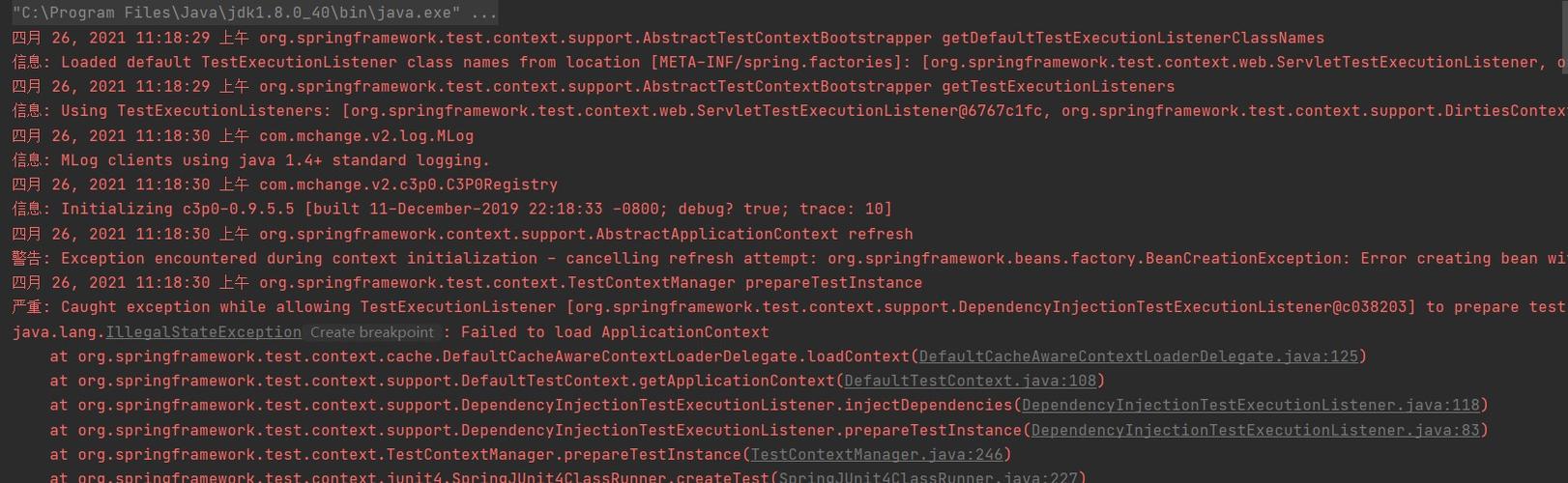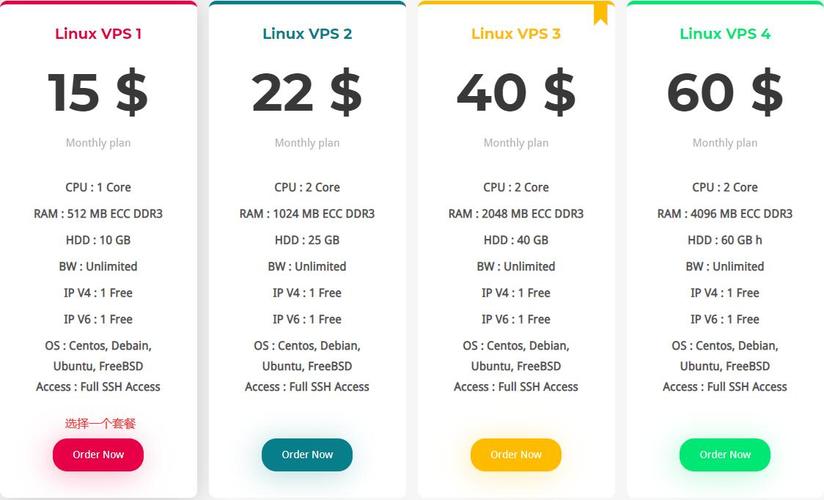当我们使用VPS(Virtual Private Server,虚拟专用服务器)时,可能会遇到域名无法解析的问题,这个问题可能是由于DNS设置错误、域名服务商问题、网络问题等多种原因导致的,下面,我们将详细介绍一些解决VPS域名无法解析的方法。
1、检查DNS设置

我们需要检查我们的DNS设置是否正确,在VPS上,我们可以使用以下命令查看当前的DNS设置:
cat /etc/resolv.conf如果发现DNS设置有误,我们需要修改为正确的DNS服务器地址,我们可以将DNS服务器设置为Google的公共DNS服务器:
nameserver 8.8.8.8 nameserver 8.8.4.42、检查域名服务商设置
如果我们的DNS设置没有问题,那么我们需要检查我们的域名服务商设置,我们需要确保我们的域名服务商已经正确设置了DNS记录,我们可以登录到我们的域名服务商的控制面板,检查DNS设置。
3、重启网络服务
我们只需要重启网络服务就可以解决域名无法解析的问题,在Linux系统上,我们可以使用以下命令重启网络服务:
sudo systemctl restart network4、检查防火墙设置
有些时候,我们的防火墙设置可能会阻止域名解析,我们需要检查我们的防火墙设置,确保它没有阻止域名解析,在Linux系统上,我们可以使用以下命令查看防火墙设置:

5、清除DNS缓存
我们的计算机或VPS上的DNS缓存可能会导致域名无法解析,我们可以尝试清除DNS缓存,然后重新尝试解析域名,在Linux系统上,我们可以使用以下命令清除DNS缓存:
sudo systemdresolve flushcaches sudo systemdresolve regeneratecaches6、联系域名服务商和网络服务提供商
如果以上方法都无法解决我们的问题,那么我们可能需要联系我们的域名服务商和网络服务提供商,寻求他们的帮助,他们可能能够帮助我们找到问题的原因,并提供解决方案。
相关问题与解答
1、Q: 我使用的是Windows系统,如何查看DNS设置?
A: 在Windows系统上,我们可以打开“控制面板”,然后选择“网络和共享中心”,再选择“更改适配器设置”,我们右键点击我们正在使用的网络连接,选择“属性”,然后在弹出的窗口中选择“Internet协议版本4(TCP/IPv4)”,然后点击“属性”,在弹出的窗口中,我们就可以看到当前的DNS设置。
2、Q: 我使用的是Mac系统,如何查看DNS设置?

A: 在Mac系统上,我们可以打开“系统偏好设置”,然后选择“网络”,我们选择我们正在使用的网络连接,然后点击“高级”,在弹出的窗口中,我们就可以看到当前的DNS设置。
3、Q: 如何清除Windows系统的DNS缓存?
A: 在Windows系统上,我们可以打开“命令提示符”,然后输入以下命令:ipconfig /flushdns,然后按回车键,就可以清除DNS缓存。
4、Q: 如何清除Mac系统的DNS缓存?
A: 在Mac系统上,我们可以打开“终端”,然后输入以下命令:sudo killall HUP mDNSResponder,然后按回车键,就可以清除DNS缓存。